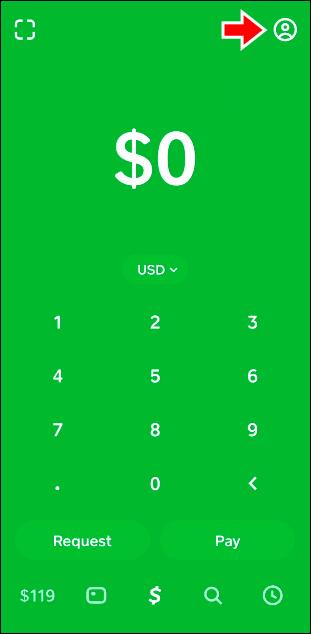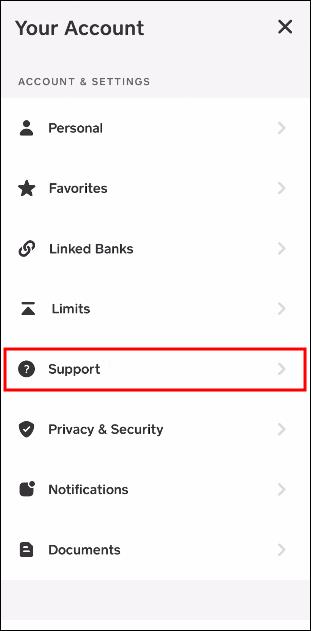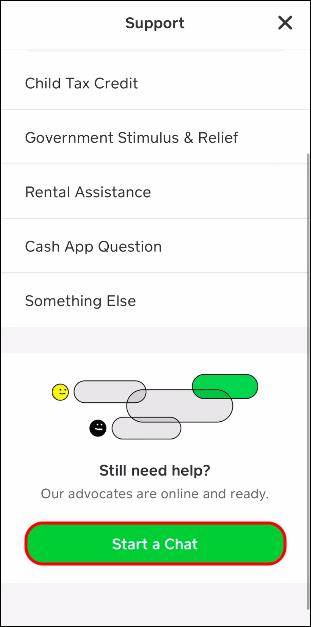Net ir esant aukštam Cash App įvertinimui, kartais gali būti sugeneruotos tokios klaidos, kaip „Jūsų mokėjimo nepavyko išsiųsti“. Yra bendrų priežasčių, dėl kurių gali būti rodomas šis klaidos pranešimas.

Jei kada nors susidūrėte su šia problema ir aktyviai ieškote sprendimo, šis straipsnis jums padės. Skaitykite toliau, kad sužinotumėte, kaip sklandžiai ir be problemų siųsti mokėjimus.
Kaip elgtis su klaidos pranešimu „Mokėjimo nepavyko išsiųsti“.
Jei mokėjimas nepavyksta naudojant „Cash App“, taip gali būti dėl nepakankamo likučio, viršijimo „Cash App“ dienos limito ir tapatybės patvirtinimo ir kt.
Nepakankamas balansas
Jei susiduriate su šia problema, visada turėtumėte pradėti nuo balanso patikrinimo. Tokiu būdu galite patvirtinti, ar piniginėje ar kortelėje turite pakankamai lėšų numatytam mokėjimui padengti. Jei trūksta lėšų, papildykite ir bandykite dar kartą. Tai turėtų išspręsti problemą.
Neteisingas $CashTag arba paskyros pavadinimas
Jei bandote nusiųsti pinigus į neegzistuojančią sąskaitą arba naudojate neteisingą $Cashtag, mokėjimas pažymimas ir gaunate klaidos pranešimą. Tokiu atveju, prieš bandydami dar kartą, turėtumėte paprašyti, kad gavėjas pateiktų teisingą $Cashtag arba dar kartą patikrinkite paskyros pavadinimą.
Pasiekėte dienos limitą
Pasiekus dienos siuntimo limitą, „Cash App“ nebeleis atlikti mokėjimų 24 valandas. Prieš bandydami dar kartą, turėtumėte palaukti. Įprasta dienos riba yra 7500 USD.
Paskyros sustabdymas
Klaidos pranešimas siunčiamas, jei „Cash App“ paskyroje aptinka įtartinos ar nesąžiningos veiklos. Dėl to sąskaita gali būti įšaldyta, todėl neįmanoma atsiimti ar išsiųsti mokėjimų. Paprastai tai yra atsargumo priemonė, skirta apsaugoti jus ir išvengti sukčiavimo.
Tokiu atveju turite palaukti tam tikrą laiką, kol Cash App įsitikins, kad veikla tikrai legali ir paskyra saugi. Tik tada paskyra gali būti iš naujo suaktyvinta.
Naudojant VPN
Dėl virtualaus privataus tinklo (VPN) „Cash App“ sunku nustatyti, iš kur vykdote sandorius. Gali būti, kad jūsų registruotas adresas skiriasi nuo IP adreso, kurį naudojate VPN. Pavyzdžiui, jūsų „Cash App“ gali būti registruota JAV, tačiau dėl VPN „Cash App“ nustato, kad esate JK. Dėl šios painiavos programa siunčia klaidos pranešimą. Dėl šios priežasties prieš naudojant programą geriausia išjungti VPN.
Didžiuliai sandoriai
Jūsų mokėjimas gali būti pažymėtas kaip įtartinas, jei vienu metu išsiųsite didelę sumą. Tai ypač pasakytina apie naujas paskyras arba sąskaitas, kurios paprastai neapdoroja tokių sumų.
Patvirtinimo problemos
Jei jūsų tapatybė nebuvo patvirtinta, jums gali būti užkirstas kelias siųsti pinigų. Patvirtinus „Cash App“ paskyrą reikia pateikti gimimo datą, visą oficialų vardą ir paskutinius keturis socialinio draudimo numerio (SSN) skaitmenis. Patvirtinus paskyrą gali būti padidintas dienos limitas. Jei „Cash App“ negali patvirtinti jūsų paskyros, bus taikomi apribojimai arba sustabdymas.
Tinklo problemos
Tinklo problemos gali sukelti klaidų naudojant „Cash App“. Jei kyla tinklo ryšio problemų, prieš bandydami dar kartą turite jas išspręsti. Iš naujo paleiskite įrenginį, kad išspręstumėte problemą. Jei tai nepadeda, apsvarstykite galimybę pereiti prie kito tinklo.
Pasenusi programa
Jei įdiegta programa yra pasenusi, siųsdami pinigus galite susidurti su problemomis. Tai geriausia išspręsti atnaujinus į naujausią versiją, kad būtų išvengta suderinamumo problemų.
Kortelių problemos
Problema gali būti mokėjimo kortelė. Jei naudojate kortelę savo sąskaitai finansuoti, įsitikinkite, kad ji buvo atnaujinta. Išjungta arba pasibaigusio galiojimo kortelė neveiks, todėl bus rodomas klaidos pranešimas „Mokėjimo nepavyko išsiųsti“. Patikrinkite, ar kortelėje nėra laukiančių operacijų, ar likutis yra pakankamas operacijai atlikti.
Datos ir laiko nustatymai
Klaidingas datos ir laiko nustatymas gali sukelti programėlės trikdžių. Dėl to gali būti rodomi klaidų pranešimai. Kadangi programoje yra robotų, kurie aptinka sukčiavimą, gali būti pažymėta neteisinga data ir laikas. Prieš bandydami dar kartą, pirmiausia turite ištaisyti tokią problemą. Įsitikinkite, kad jūsų vieta atitinka teisingą datą ir laiką.
Banko serverio problemos
Jei nėra problemų dėl pačios programos, gali būti, kad banko serveris neveikia, todėl gali kilti problemų dėl mokėjimų. Bankas galėjo atmesti mokėjimą. Prieš bandydami dar kartą, turite įsitikinti, kad banko pusėje nėra problemų.
Nematoma suma grynųjų pinigų programoje
Problema gali būti vidinė, ypač jei esate tikri, kad sąskaitoje turite pakankamai lėšų mokėjimui padengti. Turite nedelsiant susisiekti su klientų aptarnavimo atstovais. Tokioje situacijoje jie gali pasiūlyti daugiau patarimų.
Norėdami susisiekti su klientų aptarnavimo tarnyba programoje, atlikite šiuos veiksmus:
- Pagrindiniame ekrane bakstelėkite savo paskyros piktogramą „Profilis“.
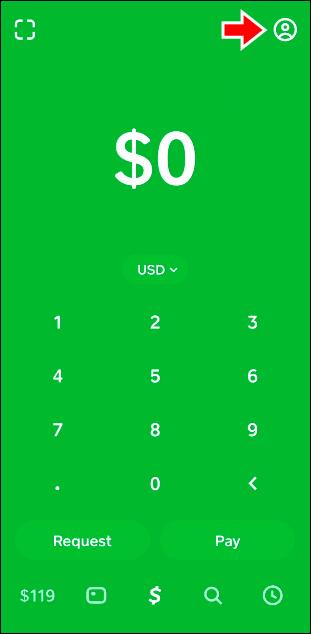
- Eikite į „Palaikymas grynaisiais“.
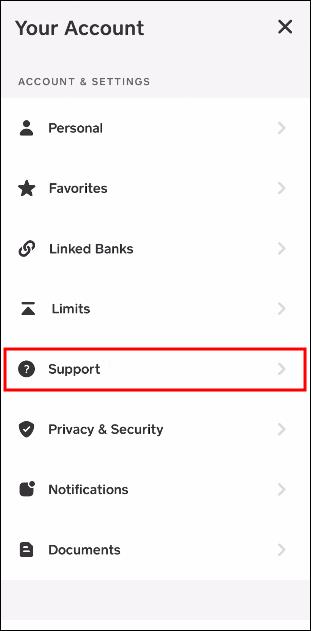
- Pasirinkite „Kažkas kito“.

- Spustelėkite „Pradėti pokalbį“.
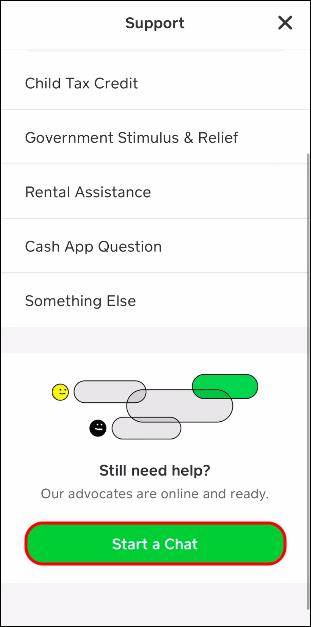
- Išsiųskite savo žinutę.
Galite susisiekti su klientų aptarnavimo tarnyba paskambinę 855-351-2274 arba išsiųsti jiems laišką paštu:
Cash App
1455 Market Street Suite 60
San Francisco, CA 94103
„Cash App“ taip pat galite pasiekti per oficialias socialinės žiniasklaidos platformas:
Instagram: @CashApp
„ Twitter“: @CashApp @CashSupport
Tiktok: @CashApp
Twitch: twitch.tv/CashApp
Reddit: u / CashAppAndi
„Facebook“: „SquareCash“.
Rizikos, susijusios su atšauktais mokėjimais „Cash App“ programoje, sumažinimas
Štai keli papildomi patarimai, padėsiantys naudotojams sklandžiai naudotis:
- Stebėkite visas savo debeto ir kredito korteles.
- Registruodamiesi Cash App įsitikinkite, kad asmeninė informacija atitinka jūsų oficialius dokumentus.
- Bendraukite tik su žmonėmis, kuriuos pažįstate arba pažįstate.
- Dar kartą patikrinkite gavėjo $Cashtag ir registruotą telefono numerį ir patvirtinkite juos.
- Sukurkite gerą operacijų istoriją, kad išnaudotumėte visas „Cash App“ funkcijas, ypač jei jos naudojamos dažnai.
- Visada susiekite debeto ir kredito korteles, kuriose nurodytas jūsų vardas.
- Bendraukite tik su patikimomis įmonėmis.
Pastaba: Cash App turi automatines saugos funkcijas. Jas gali sukelti tokie veiksniai kaip kortelių operacijos ir sąskaitos veikla. Jei saugumo priemonės bus pažeistos, mokėjimas gali būti atmestas.
Atlikite sklandžius sandorius naudodami grynųjų pinigų programą
„Cash App“ leidžia vartotojams gauti ir siųsti lėšas ir yra plačiai naudojama. Paprasta naudoti sąsaja daro jį populiariu pasirinkimu tarp vartotojų. Sandoriai nėra sudėtingi, tačiau, kaip ir kitose platformose, retkarčiais galite susidurti su problemomis. Paprastai problemas gana lengva išspręsti. Jei jie išlieka, geriausia kreiptis į klientų aptarnavimo skyrių dėl tolesnės pagalbos.
Ar kada nors susidūrėte su klaidos pranešimu „Mokėjimo nepavyko išsiųsti“ „Cash App“? Jei taip, kaip tai išsprendei? Praneškite mums toliau pateiktame komentarų skyriuje.